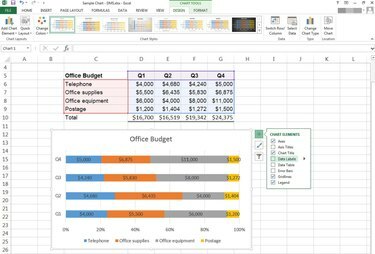
100 procentų sukrautas grafikas
Vaizdo kreditas: Nuotrauka suteikta „Microsoft“.
Procentinės juostos diagramos lygina procentinę dalį, kurią kiekvienas elementas sudaro visai kategorijai. Užuot rodę duomenis kaip atskirų juostų grupes, procentinės juostos diagramos rodo vieną juostą, kurioje kiekvienas išmatuotas elementas vaizduojamas skirtinga spalva. Kiekviena juosta kategorijos ašyje (dažnai vadinama x ašis) reiškia 100 proc.
Tokios diagramos padeda analizuoti tokius dalykus kaip kaip išleidžiate pinigus kiekvieną ketvirtį arba kurie pardavėjai kiekvieną mėnesį parduoda daugiausiai.
Dienos vaizdo įrašas
Sukurkite procentinę juostinę diagramą
1 žingsnis
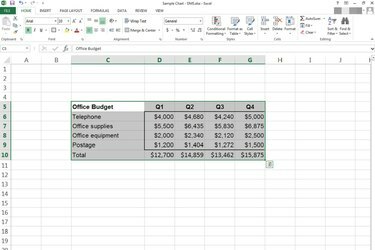
Visi diagramos duomenys pasirinkti.
Vaizdo kreditas: Nuotrauka suteikta „Microsoft“.
Pasirinkite duomenis, kuriuos norite sudaryti diagramoje.
2 žingsnis
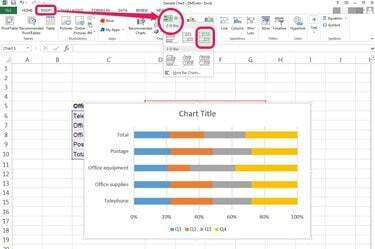
Pasirinkite parinktį „100 % sukrauta juosta“.
Vaizdo kreditas: Nuotrauka suteikta „Microsoft“.
Spustelėkite Įdėti skirtuką, tada šalia esančią išskleidžiamąją rodyklę Baras diagramų grupėje. Būtinai pasirinkite
trečias parinktis iš bet kurios iš 2-D juosta arba 3D juosta pasirinkimai, o tai yra 100 % sukrautas baras.3 veiksmas
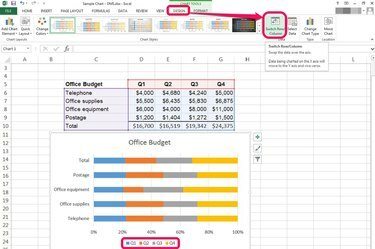
Jei reikia, perjunkite eilutės / stulpelio duomenis.
Vaizdo kreditas: Nuotrauka suteikta „Microsoft“.
Pasirinkite pageidaujamus kategorijos ašies duomenis. Patikrinkite, ar jūsų duomenys yra teisingi, tada:
- Pasirinkite diagramą.
- Spustelėkite Dizainas skirtukas iš Diagramos įrankiai, esantis skirtuko Rodinys dešinėje.
- Paspauskite Perjungti eilutę/stulpelį mygtuką juostelės duomenų grupėje.
Modifikuoti procentinę juostinę diagramą
1 žingsnis
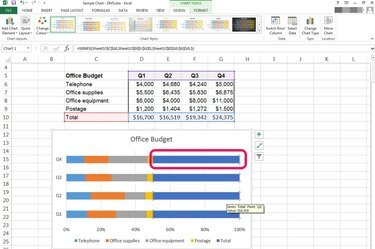
Jei pasirinkta, pašalinkite kategoriją „Iš viso“.
Vaizdo kreditas: Nuotrauka suteikta „Microsoft“.
Tinkamų duomenų pasirinkimas yra ypač svarbus tokio tipo diagramoms. Įtraukus bendrą duomenų pasirinkimą, rezultatai bus iškreipti, todėl pašalinkite, jei pasirinksite:
- Pasirinkite Iš viso duomenų serijos.
- Paspauskite Ištrinti.
Bendra kategorija turėtų išnykti ir iš juostų, ir iš grafiko legendos.
2 žingsnis
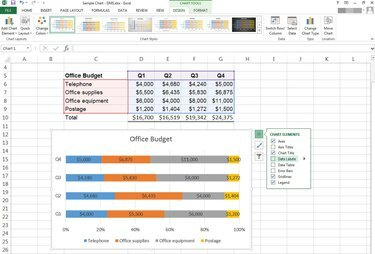
Įdėkite duomenų etiketes.
Vaizdo kreditas: Nuotrauka suteikta „Microsoft“.
Duomenų etikečių įtraukimas į juostines diagramas yra paprastas. Spustelėkite Dizainas dalyje Diagramos įrankiai ir paspauskite šalia esančią išskleidžiamojo meniu rodyklę Pridėti diagramos elementą.
Taip pat galite užvesti pelės žymeklį virš diagramos, kol šalia dešiniosios diagramos kraštinės pasirodys trys piktogramos. Pasirinkite + pridėti diagramos elementus. Spustelėkite šalia esantį žymės langelį Duomenų etiketės.
3 veiksmas
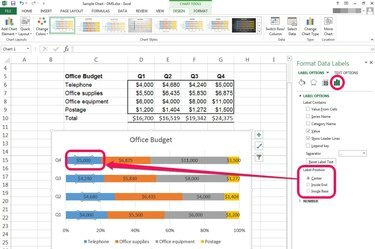
Duomenų etikečių formatavimo sritis.
Vaizdo kreditas: Nuotrauka suteikta „Microsoft“.
Dukart spustelėkite duomenų etiketes, kad atidarytumėte Formatuoti duomenų etiketes skydelis. Išnagrinėkite šias parinktis, kad pakeistumėte padėtį, lygiavimą ir kitas savybes.
Patarimas
Daugelis žmonių painioja Juostinės diagramos, kurios yra horizontalios, su Stulpelių diagramos, kurios yra vertikalios. Jei kuriate grafiką kam nors kitam, verta tai iš anksto paaiškinti.
Įspėjimas
Paspaudimų skaičius yra svarbus dirbant su diagrama „Excel“.
- Vienu paspaudimu pasirenkama visa duomenų serija, ašis arba legenda.
- Du vienu paspaudimu pasirenkamas vienas duomenų taškas arba elementas.
- Dukart spustelėjus diagramos elementą, atidaroma tam elementui būdinga formato sritis.



